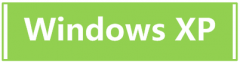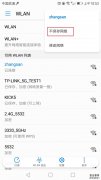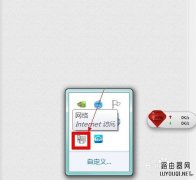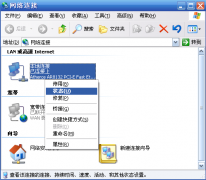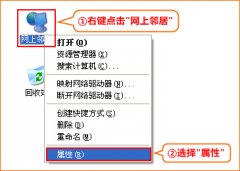如何关闭电脑操作系统自带的防火墙?
时间:2017-05-24 栏目:电脑网络
在部分特殊应用需求下,可能需要关闭电脑的系统防火墙。如:在虚拟服务器映射中,内网服务器关闭系统防火墙,以允许外网对其资源的访问。
本文介绍Windows系统下如何关闭系统自带的防火墙软件。
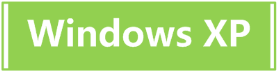
点击电脑的 开始 >> 控制面板:
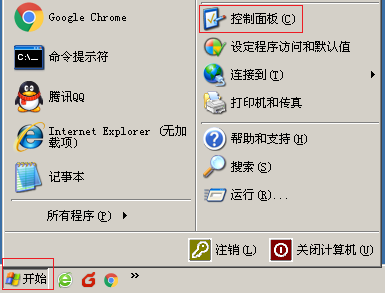
在控制面板中点击 安全中心:
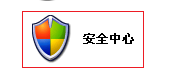
在 Windows安全中心 中点击 Windows防火墙:
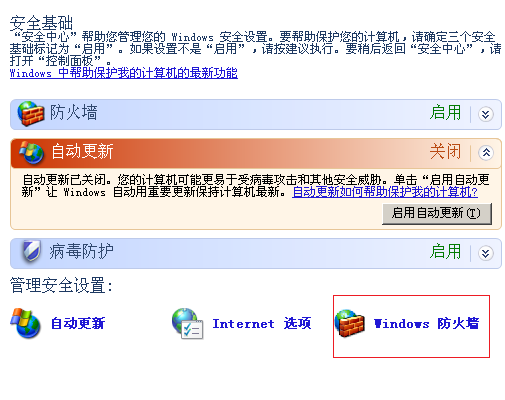
在 Windows防火墙 页面选择 关闭(不推荐)(F):
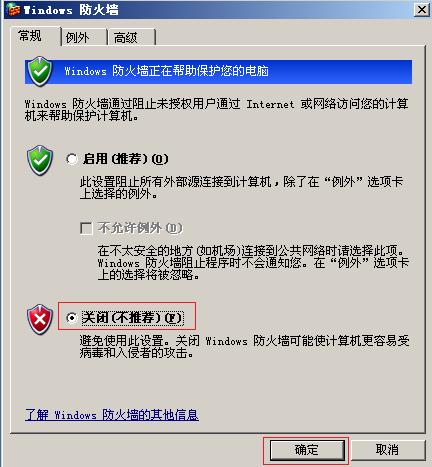
点击 确定 之后,可以看到,防火墙已经关闭:
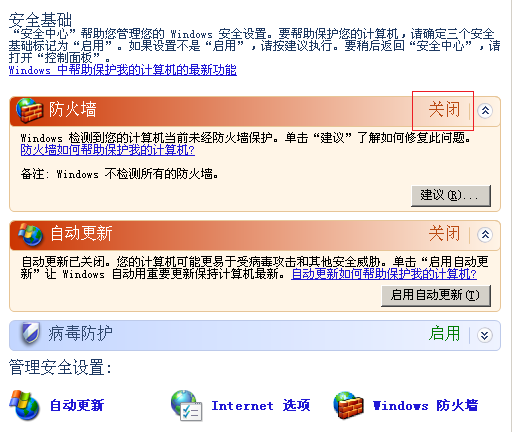
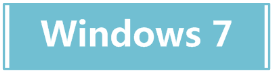
点击电脑的 开始 >> 控制面板:
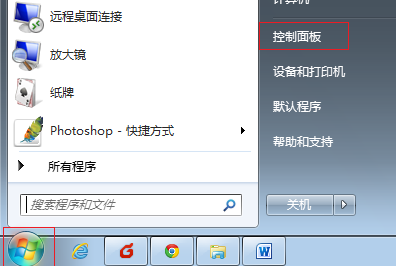
在控制面板中点击 系统和安全:
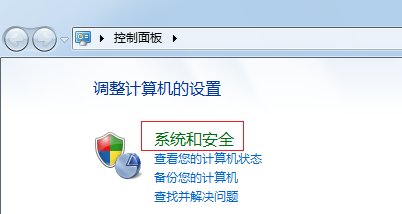
在 系统和安全 页面点击 Windows防火墙:
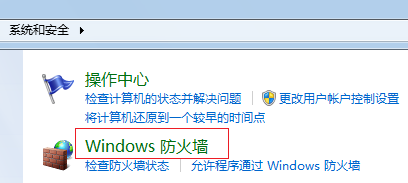
点击左边菜单中的 打开或关闭Windows防火墙:
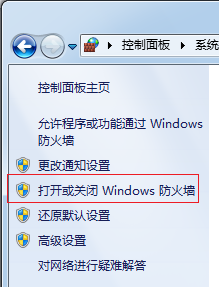
即可选择关闭系统自带的防火墙。如下图:
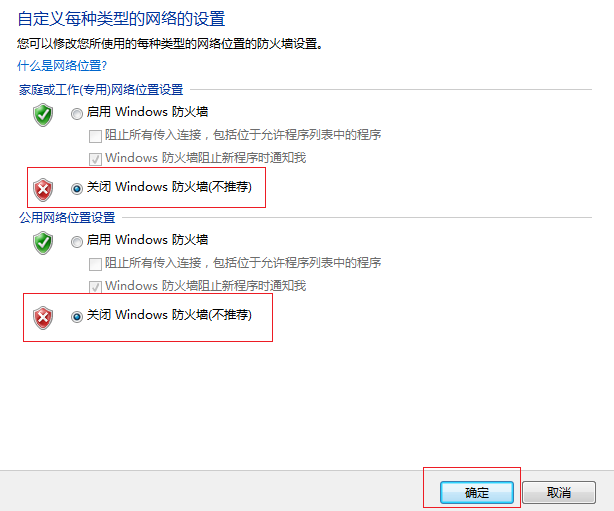
选择关闭Windows防火墙后,点击 确定,即可成功关闭系统自带防火墙。
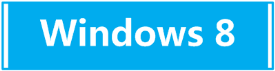
右键点击电脑的 开始 >> 控制面板:
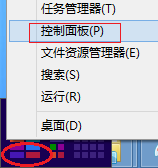
在控制面板中点击 系统和安全:
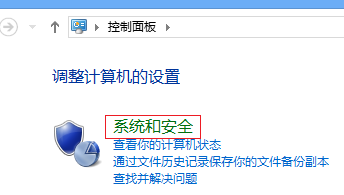
在 系统和安全 页面点击 Windows防火墙:
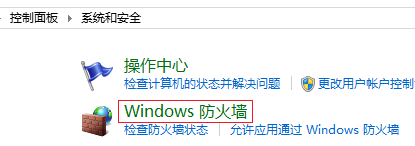
点击左边菜单中的 启用或关闭Windows防火墙:
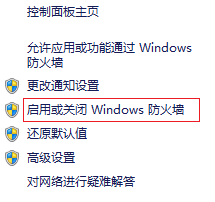
即可选择关闭系统自带的防火墙。如下图:
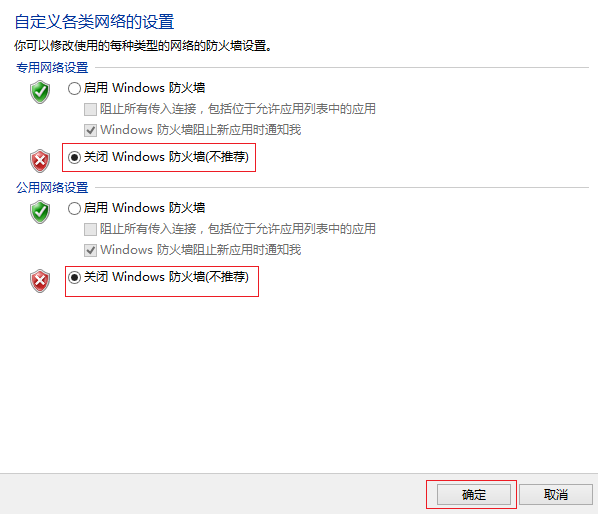
选择关闭Windows防火墙后,点击 确定,即可成功关闭系统自带防火墙。
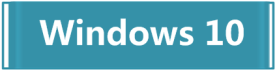
右键电脑的开始图标,点击 控制面板:
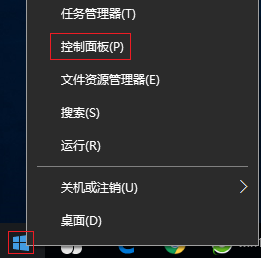
点击 系统和安全:
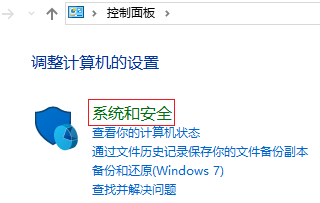
点击 Windows防火墙:
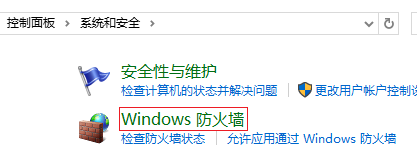
点击左边菜单的 启用或关闭Windows防火墙:
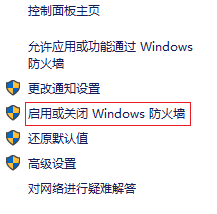
选择 关闭Windows防火墙(不推荐) 并点击 确定 即可:
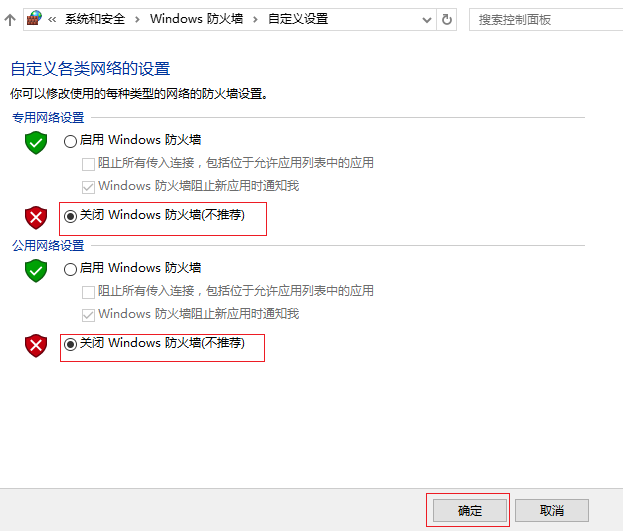
上一篇:如何正确的查看网线线序?
相关文章